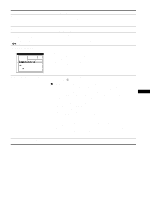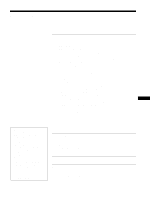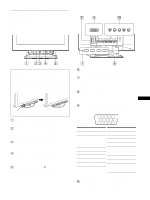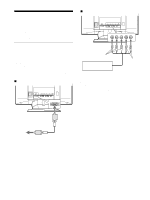HP A7217A hp 24'' monitor - a7217a, user's guide - Page 24
Installation, Etape 1: Raccordez le moniteur à, l'ordinateur
 |
UPC - 808736305884
View all HP A7217A manuals
Add to My Manuals
Save this manual to your list of manuals |
Page 24 highlights
Installation Avant de mettre ce moniteur en service, vérifiez si tous les accessoires suivants se trouvent bien dans le carton: • Cordon d'alimentation (2) • Câble de signal vidéo (1) • Câble USB (1) • Remarques sur l'entretien de la surface de l'écran (1) • Ce mode d'emploi (1) Etape 1: Raccordez le moniteur à l'ordinateur Mettez le moniteur et l'ordinateur hors tension avant de procéder au raccordement. Remarques • Ne touchez pas les broches du connecteur du câble de signal vidéo, car vous risqueriez de les plier. • Lorsque vous branchez le câble de signal vidéo, vérifiez l'alignement du connecteur. Ne forcez pas le connecteur dans le mauvais sens, car vous risquez sinon de plier les broches. x Raccordement au connecteur HD15 AC IN 1 R G B HD VD 2 x Raccordement aux cinq connecteurs BNC AC IN 1 R G B HD VD 2 vers l'entrée R/G/B Voyez les exemples précédents pour le raccordement à votre ordinateur. vers l'entrée HD/VD Câble de signal vidéo (SMF-400, non fourni)* * Raccordez les câbles de gauche à droite dans l'ordre suivant: RougeVert-Bleu-HD-VD. Remarque La norme Plug & Play (DDC) ne s'applique pas aux cinq connecteurs BNC. Si vous utilisez la norme Plug & Play, raccordez le connecteur à l'ordinateur à l'aide du câble de signal vidéo fourni. vers un ordinateur possédant une sortie vidéo HD15 vers l'entrée HD15 Câble de signal vidéo (fourni) 6